如何关闭OS X Yosemite的自动纠正功能
时间:2014-11-18 18:39 来源:linux.it.net.cn 作者:IT
苹果OS X的自动纠正功能在用户进行英文输入时的确能够起到一定的帮助作用,但有的时候,系统会认为自己比你还要聪明,并自作主张地替换掉你原本想要输入的内容,这是个让人很头疼的问题,有时候也会闹出笑话。那要如何关闭这个自以为是的功能呢?
转播到腾讯微博

如何关闭OS X Yosemite的自动纠正
步骤1:点击屏幕右上角的放大镜图标,以此开启Spotlight。
转播到腾讯微博
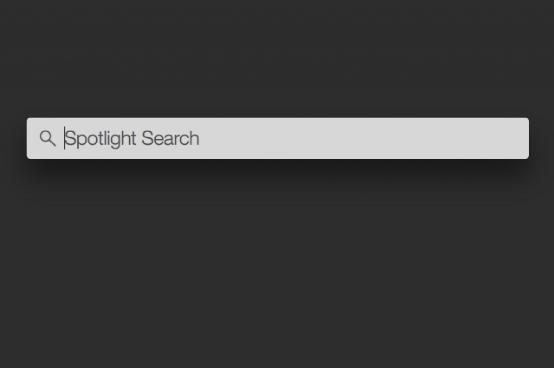
步骤2:输入“键盘”,然后点击出现的首个结果,它应该会把你带到系统偏好菜单当中的键盘设置。
转播到腾讯微博

步骤3:点击窗口顶部的“文本”标签,然后取消“自动纠正拼写”一栏的勾选。
转播到腾讯微博
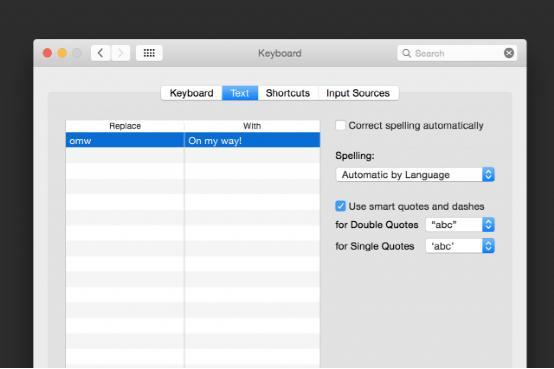
取消勾选之后,系统便会立即关闭该功能,你连确认都不必点。不过需要注意的是,该步骤仅适用于最新版的Yosemite系统,之前版本的关闭方式可能与此不同。
(责任编辑:IT)
苹果OS X的自动纠正功能在用户进行英文输入时的确能够起到一定的帮助作用,但有的时候,系统会认为自己比你还要聪明,并自作主张地替换掉你原本想要输入的内容,这是个让人很头疼的问题,有时候也会闹出笑话。那要如何关闭这个自以为是的功能呢?
转播到腾讯微博

如何关闭OS X Yosemite的自动纠正 步骤1:点击屏幕右上角的放大镜图标,以此开启Spotlight。
转播到腾讯微博
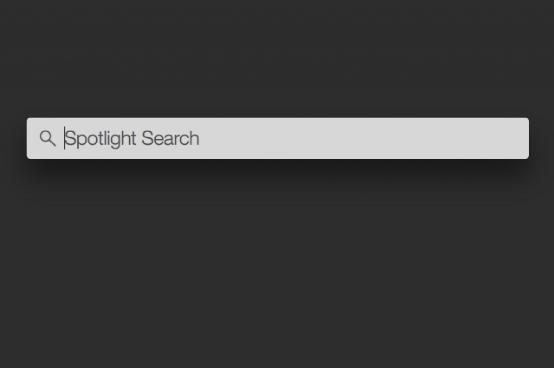
步骤2:输入“键盘”,然后点击出现的首个结果,它应该会把你带到系统偏好菜单当中的键盘设置。
转播到腾讯微博

步骤3:点击窗口顶部的“文本”标签,然后取消“自动纠正拼写”一栏的勾选。
转播到腾讯微博
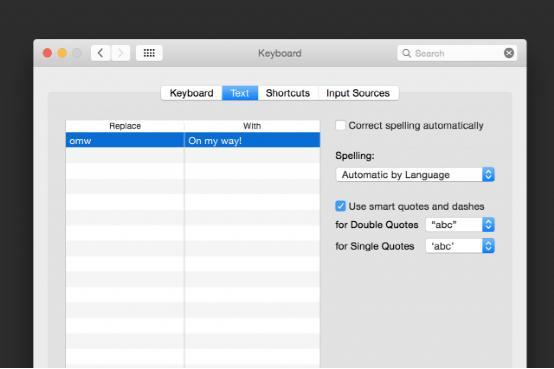
取消勾选之后,系统便会立即关闭该功能,你连确认都不必点。不过需要注意的是,该步骤仅适用于最新版的Yosemite系统,之前版本的关闭方式可能与此不同。 (责任编辑:IT) |